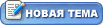Размер устанавливается точно так-же как и цвет только выбирается не COLOR а SIZE в верхней панели добавления сообщений.
1. Пишем текст
2. Выделяем отрезок текста или весь текст
3. В верхней панели выбираем параметр SIZE
4. откроется палитра размеров, выберите нужный размер
Code
[size=15]Пример размерного текста, выглядит так)))[/size]
После добавления:
Пример размерного текста, выглядит так)))
Примечание,, можно сначала применить цвет а потом размер:
Code
[size=15][color=red]Пример размерного текста, выглядит так[/size][/color]
После добавления:
Пример размерного текста, выглядит так
P.S. Замечу только, что согласно правил форума данные средства следует применять умеренно, только в необходимых для этого местах. Основное содержание любого комментария или темы должно иметь нормальный размер букв и черный цвет. Текст должен быть удобным для прочтения. Допустимо выделение отдельных слов и ключевых мыслей.